ກະວີ:
Tamara Smith
ວັນທີຂອງການສ້າງ:
28 ເດືອນມັງກອນ 2021
ວັນທີປັບປຸງ:
29 ມິຖຸນາ 2024
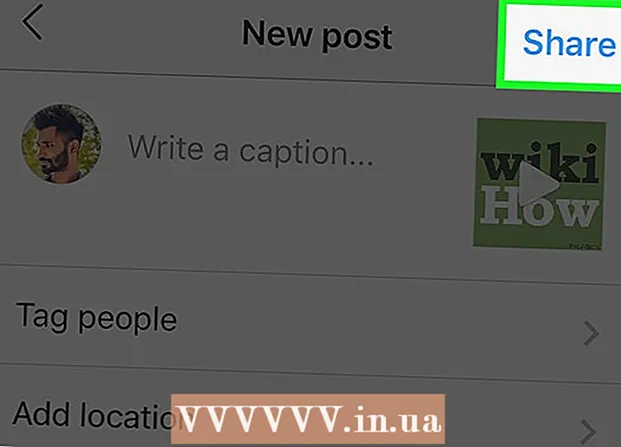
ເນື້ອຫາ
wikiHow ນີ້ສອນວິທີການເພີ່ມເພັງໃຫ້ກັບຮູບທີ່ອັບລົງໃນ Instagram. ທ່ານສາມາດໃຊ້ທັງ iPhone ແລະ Android ຂອງ Instagram ໃນການອັບໂຫລດຮູບລົງໃນ Instagram Story ຂອງທ່ານ. ຖ້າທ່ານຕ້ອງການອັບໂຫລດແລະເພີ່ມເພງໃສ່ຮູບໂປໄຟ, ທ່ານຕ້ອງໃຊ້ແອັບ app PicMusic ທີ່ບໍ່ເສຍຄ່າໃນ iPhone.
ເພື່ອກ້າວ
ວິທີທີ່ 1 ຂອງ 2: ຕື່ມເພັງໃສ່ຮູບ Story
 ເປີດ Instagram. ແຕະທີ່ໄອຄອນ Instagram, ເຊິ່ງຄ້າຍຄືກັບກ້ອງຫຼາຍສີ. ນີ້ຈະເປີດອາຫານ Instagram ຂອງທ່ານຖ້າທ່ານເຂົ້າສູ່ລະບົບ.
ເປີດ Instagram. ແຕະທີ່ໄອຄອນ Instagram, ເຊິ່ງຄ້າຍຄືກັບກ້ອງຫຼາຍສີ. ນີ້ຈະເປີດອາຫານ Instagram ຂອງທ່ານຖ້າທ່ານເຂົ້າສູ່ລະບົບ. - ຖ້າທ່ານບໍ່ໄດ້ລົງຊື່ເຂົ້າໃຊ້ໃນ Instagram, ກະລຸນາໃສ່ທີ່ຢູ່ອີເມວແລະລະຫັດຜ່ານຂອງທ່ານກ່ອນທີ່ຈະສືບຕໍ່.
 ເປີດແຖບ "ຫນ້າທໍາອິດ". ຖ້າ Instagram ບໍ່ເປີດໃນ ໜ້າ ທຳ ອິດຂອງອາຫານ, ແຕະໄອຄອນເຮືອນຢູ່ເບື້ອງຊ້າຍເບື້ອງລຸ່ມຂອງ ໜ້າ ຈໍ.
ເປີດແຖບ "ຫນ້າທໍາອິດ". ຖ້າ Instagram ບໍ່ເປີດໃນ ໜ້າ ທຳ ອິດຂອງອາຫານ, ແຕະໄອຄອນເຮືອນຢູ່ເບື້ອງຊ້າຍເບື້ອງລຸ່ມຂອງ ໜ້າ ຈໍ.  ແຕະ ເລື່ອງຂອງທ່ານ. ນີ້ແມ່ນຢູ່ເທິງສຸດຂອງຫນ້າ. ນີ້ຈະເປີດ ໜ້າ ຈໍອັບໂຫລດ.
ແຕະ ເລື່ອງຂອງທ່ານ. ນີ້ແມ່ນຢູ່ເທິງສຸດຂອງຫນ້າ. ນີ້ຈະເປີດ ໜ້າ ຈໍອັບໂຫລດ.  ຖ່າຍຮູບ. ຊີ້ໂທລະສັບຂອງທ່ານໃນບາງສິ່ງທີ່ທ່ານຕ້ອງການຖ່າຍຮູບ, ຈາກນັ້ນແຕະປຸ່ມ "ຈັບພາບ" ຮອບຢູ່ທາງລຸ່ມຂອງ ໜ້າ ຈໍ.
ຖ່າຍຮູບ. ຊີ້ໂທລະສັບຂອງທ່ານໃນບາງສິ່ງທີ່ທ່ານຕ້ອງການຖ່າຍຮູບ, ຈາກນັ້ນແຕະປຸ່ມ "ຈັບພາບ" ຮອບຢູ່ທາງລຸ່ມຂອງ ໜ້າ ຈໍ. - ຖ້າທ່ານຕ້ອງການເລືອກຮູບທີ່ມີຢູ່ຈາກກ້ອງມ້ວນຂອງທ່ານ, ແຕະປຸ່ມ "ຮູບພາບ" ຢູ່ແຈເບື້ອງຊ້າຍລຸ່ມຂອງ ໜ້າ ຈໍແລະແຕະຮູບທີ່ທ່ານຕ້ອງການໃຊ້.
 ປາດໃບ ໜ້າ ຍິ້ມແຍ້ມແຈ່ມໃສ. ມັນຢູ່ເທິງສຸດຂອງຫນ້າຈໍ. ເມນູທີ່ຂື້ນມາຈະປາກົດຂຶ້ນ.
ປາດໃບ ໜ້າ ຍິ້ມແຍ້ມແຈ່ມໃສ. ມັນຢູ່ເທິງສຸດຂອງຫນ້າຈໍ. ເມນູທີ່ຂື້ນມາຈະປາກົດຂຶ້ນ.  ແຕະ ເພງ. ຕົວເລືອກນີ້ແມ່ນຢູ່ໃນລາຍການທີ່ຂຶ້ນມາ. ນີ້ຈະເປີດບັນຊີລາຍຊື່ຂອງດົນຕີທີ່ໃຊ້ເລື້ອຍໆ.
ແຕະ ເພງ. ຕົວເລືອກນີ້ແມ່ນຢູ່ໃນລາຍການທີ່ຂຶ້ນມາ. ນີ້ຈະເປີດບັນຊີລາຍຊື່ຂອງດົນຕີທີ່ໃຊ້ເລື້ອຍໆ. - ທ່ານອາດຈະຕ້ອງເລື່ອນລົງເພື່ອຊອກຫາຕົວເລືອກນີ້.
 ຄົ້ນຫາເພງ. ແຕະແຖບຄົ້ນຫາທີ່ຢູ່ດ້ານເທີງຂອງ ໜ້າ ຈໍແລະໃສ່ຊື່ເພງຫລືຊື່ສິລະປິນ.
ຄົ້ນຫາເພງ. ແຕະແຖບຄົ້ນຫາທີ່ຢູ່ດ້ານເທີງຂອງ ໜ້າ ຈໍແລະໃສ່ຊື່ເພງຫລືຊື່ສິລະປິນ. - ນອກນັ້ນທ່ານຍັງສາມາດເລື່ອນລົງຜ່ານບັນຊີລາຍຊື່ເພງຢູ່ໃນແຖບ ນິຍົມ.
- ຖ້າການຄົ້ນຫາຂອງທ່ານບໍ່ສົ່ງຜົນໄດ້ຮັບ, ທ່ານຄວນຄົ້ນຫາເພງອື່ນ.
 ເລືອກເພງ. ເມື່ອທ່ານພົບເພງທີ່ທ່ານຕ້ອງການໃຊ້, ແຕະຊື່ຂອງມັນເພື່ອເພີ່ມໃສ່ຮູບຂອງທ່ານ.
ເລືອກເພງ. ເມື່ອທ່ານພົບເພງທີ່ທ່ານຕ້ອງການໃຊ້, ແຕະຊື່ຂອງມັນເພື່ອເພີ່ມໃສ່ຮູບຂອງທ່ານ.  ເລືອກສ່ວນ ໜຶ່ງ ຂອງເພັງທີ່ຈະໃຊ້. ແຕະແລະລາກຮູບສີ່ຫລ່ຽມຕັ້ງຢູ່ຄື້ນສຽງຢູ່ທາງລຸ່ມຂອງ ໜ້າ ຈໍໄປທາງຊ້າຍຫລືຂວາ.
ເລືອກສ່ວນ ໜຶ່ງ ຂອງເພັງທີ່ຈະໃຊ້. ແຕະແລະລາກຮູບສີ່ຫລ່ຽມຕັ້ງຢູ່ຄື້ນສຽງຢູ່ທາງລຸ່ມຂອງ ໜ້າ ຈໍໄປທາງຊ້າຍຫລືຂວາ. - ທ່ານສາມາດຫຼຸດ ຈຳ ນວນວິນາທີທີ່ໃຊ້ໂດຍການກົດປຸ່ມ 15 ຄສ ແລະຫຼັງຈາກນັ້ນເລື່ອນໄປທີ່ຈະເລືອກເອົາທາງເລືອກອື່ນ.
 ແຕະ ເຮັດແລ້ວ. ມັນຢູ່ໃນແຈຂວາເທິງສຸດຂອງ ໜ້າ ຈໍ.
ແຕະ ເຮັດແລ້ວ. ມັນຢູ່ໃນແຈຂວາເທິງສຸດຂອງ ໜ້າ ຈໍ.  ຍ້າຍປ້າຍຊື່ສິລະປິນ. ຖ້າແທັກຂອງນັກຮ້ອງເພັງຢູ່ໃນຮູບຖ່າຍ, ທ່ານສາມາດແຕະມັນແລະລາກແທັກໄປທີ່ບ່ອນທີ່ດີກວ່າ.
ຍ້າຍປ້າຍຊື່ສິລະປິນ. ຖ້າແທັກຂອງນັກຮ້ອງເພັງຢູ່ໃນຮູບຖ່າຍ, ທ່ານສາມາດແຕະມັນແລະລາກແທັກໄປທີ່ບ່ອນທີ່ດີກວ່າ.  ແຕະ ເລື່ອງຂອງທ່ານ. ນີ້ແມ່ນຢູ່ທາງລຸ່ມຂອງ ໜ້າ ຈໍ. ນີ້ຈະເພີ່ມຮູບພາບຂອງທ່ານເຂົ້າໃນເລື່ອງ Instagram ຂອງທ່ານ, ເຊິ່ງຜູ້ຕິດຕາມຂອງທ່ານສາມາດເບິ່ງມັນໄດ້ໃນ 24 ຊົ່ວໂມງຕໍ່ໄປ.
ແຕະ ເລື່ອງຂອງທ່ານ. ນີ້ແມ່ນຢູ່ທາງລຸ່ມຂອງ ໜ້າ ຈໍ. ນີ້ຈະເພີ່ມຮູບພາບຂອງທ່ານເຂົ້າໃນເລື່ອງ Instagram ຂອງທ່ານ, ເຊິ່ງຜູ້ຕິດຕາມຂອງທ່ານສາມາດເບິ່ງມັນໄດ້ໃນ 24 ຊົ່ວໂມງຕໍ່ໄປ.
ວິທີທີ່ 2 ຂອງ 2: ການໃຊ້ PicMusic
 ຕິດຕັ້ງ PicMusic. PicMusic ແມ່ນແອັບ free ທີ່ບໍ່ເສຍຄ່າທີ່ຊ່ວຍໃຫ້ທ່ານສາມາດເພີ່ມເພັງເຂົ້າໄປໃນຮູບຈາກແອັບ Photos Photos ຂອງ iPhone ຂອງທ່ານ, ແຕ່ຈົ່ງຈື່ໄວ້ວ່າ PicMusic ຈະເພີ່ມ watermark ໃສ່ຮູບຂອງທ່ານ. ການຕິດຕັ້ງ, ໃຫ້ແນ່ໃຈວ່າ Instagram ຢູ່ໃນ iPhone ຂອງທ່ານແລະເຮັດດັ່ງຕໍ່ໄປນີ້:
ຕິດຕັ້ງ PicMusic. PicMusic ແມ່ນແອັບ free ທີ່ບໍ່ເສຍຄ່າທີ່ຊ່ວຍໃຫ້ທ່ານສາມາດເພີ່ມເພັງເຂົ້າໄປໃນຮູບຈາກແອັບ Photos Photos ຂອງ iPhone ຂອງທ່ານ, ແຕ່ຈົ່ງຈື່ໄວ້ວ່າ PicMusic ຈະເພີ່ມ watermark ໃສ່ຮູບຂອງທ່ານ. ການຕິດຕັ້ງ, ໃຫ້ແນ່ໃຈວ່າ Instagram ຢູ່ໃນ iPhone ຂອງທ່ານແລະເຮັດດັ່ງຕໍ່ໄປນີ້: - ເປີດ
 ເປີດ PicMusic. ເມື່ອ PicMusic ສຳ ເລັດການດາວໂຫລດຈາກ App Store ແລ້ວ, ແຕະ ເປີດ, ຫຼືປິດ App Store ແລະແຕະໄອຄອນ PicMusic ໃນ ໜຶ່ງ ໜ້າ ຈໍເຮືອນຂອງ iPhone ຂອງທ່ານ.
ເປີດ PicMusic. ເມື່ອ PicMusic ສຳ ເລັດການດາວໂຫລດຈາກ App Store ແລ້ວ, ແຕະ ເປີດ, ຫຼືປິດ App Store ແລະແຕະໄອຄອນ PicMusic ໃນ ໜຶ່ງ ໜ້າ ຈໍເຮືອນຂອງ iPhone ຂອງທ່ານ.  ແຕະ ເພີ່ມຮູບ. ນັ້ນແມ່ນຢູ່ເຄິ່ງກາງຂອງຫນ້າຈໍ.
ແຕະ ເພີ່ມຮູບ. ນັ້ນແມ່ນຢູ່ເຄິ່ງກາງຂອງຫນ້າຈໍ.  ເລືອກຮູບທີ່ທ່ານຕ້ອງການໃຊ້. ແຕະທີ່ອະລະບ້ ຳ ທີ່ທ່ານຕ້ອງການເລືອກຮູບຈາກ, ຈາກນັ້ນແຕະຮູບທີ່ທ່ານຕ້ອງການໃຊ້ເທື່ອດຽວ. ເຄື່ອງ ໝາຍ ຄວນຈະປາກົດຢູ່ໃນຮູບນ້ອຍຂອງຮູບ.
ເລືອກຮູບທີ່ທ່ານຕ້ອງການໃຊ້. ແຕະທີ່ອະລະບ້ ຳ ທີ່ທ່ານຕ້ອງການເລືອກຮູບຈາກ, ຈາກນັ້ນແຕະຮູບທີ່ທ່ານຕ້ອງການໃຊ້ເທື່ອດຽວ. ເຄື່ອງ ໝາຍ ຄວນຈະປາກົດຢູ່ໃນຮູບນ້ອຍຂອງຮູບ. - ບາງທີທ່ານຄວນ ທຳ ອິດ ຕົກລົງ ແຕະເພື່ອອະນຸຍາດໃຫ້ PicMusic ເຂົ້າເຖິງຮູບພາບຂອງທ່ານ.
 ແຕະ
ແຕະ  ແຕະ ☰. ນີ້ແມ່ນຢູ່ເບື້ອງຂວາເທິງສຸດຂອງ ໜ້າ ຈໍ. ເມນູທີ່ອອກມາຈະປາກົດຢູ່ເບື້ອງຂວາຂອງ ໜ້າ ຈໍ.
ແຕະ ☰. ນີ້ແມ່ນຢູ່ເບື້ອງຂວາເທິງສຸດຂອງ ໜ້າ ຈໍ. ເມນູທີ່ອອກມາຈະປາກົດຢູ່ເບື້ອງຂວາຂອງ ໜ້າ ຈໍ.  ແຕະ ເພີ່ມເພັງ. ນີ້ແມ່ນຢູ່ໃນລາຍການທີ່ອອກມາ. ນີ້ຈະເປີດຫນ້າຕ່າງ iTunes.
ແຕະ ເພີ່ມເພັງ. ນີ້ແມ່ນຢູ່ໃນລາຍການທີ່ອອກມາ. ນີ້ຈະເປີດຫນ້າຕ່າງ iTunes.  ເລືອກເພງ. ແຕະ ເພງ ຢູ່ໃນປ່ອງຢ້ຽມ iTunes ແລະຊອກຫາແລະແຕະເພງທີ່ທ່ານຕ້ອງການໃຊ້.
ເລືອກເພງ. ແຕະ ເພງ ຢູ່ໃນປ່ອງຢ້ຽມ iTunes ແລະຊອກຫາແລະແຕະເພງທີ່ທ່ານຕ້ອງການໃຊ້. - ທ່ານອາດຈະຕ້ອງກັບຄືນໄປບ່ອນນີ້ເຊັ່ນກັນ ຕົກລົງ ເພື່ອອະນຸຍາດໃຫ້ PicMusic ເຂົ້າເຖິງຫໍສະມຸດ iTunes ຂອງທ່ານ.
 ເລືອກເວລາເລີ່ມຕົ້ນ. ແຕະແລະລາກຄື້ນສຽງເບື້ອງຊ້າຍຫລືຂວາເພື່ອປ່ຽນເວລາເລີ່ມຕົ້ນຂອງເພງ.
ເລືອກເວລາເລີ່ມຕົ້ນ. ແຕະແລະລາກຄື້ນສຽງເບື້ອງຊ້າຍຫລືຂວາເພື່ອປ່ຽນເວລາເລີ່ມຕົ້ນຂອງເພງ. - ທ່ານສາມາດສະແດງຊ່ວງເວລາເລີ່ມຕົ້ນຂອງທ່ານໂດຍການແຕະສາມຫຼ່ຽມ "ຫຼີ້ນ" ໃນ ໜ້າ ນີ້.
- ຖ້າທ່ານບໍ່ຕ້ອງການໃຫ້ເພງຂອງທ່ານຄ່ອຍໆອ່ອນລົງໄປເລື້ອຍໆຈົນຮອດເວລາຫຼີ້ນ, ແຕະປຸ່ມສີບົວ "Fade" ເພື່ອປິດທາງເລືອກນີ້.
 ແຕະ
ແຕະ  ແຕະ ☰. ຕົວເລືອກນີ້ແມ່ນຢູ່ແຈຂວາເທິງສຸດຂອງ ໜ້າ ຈໍ. ປ່ອງຢ້ຽມທີ່ອອກມາຈະປາກົດຂຶ້ນ.
ແຕະ ☰. ຕົວເລືອກນີ້ແມ່ນຢູ່ແຈຂວາເທິງສຸດຂອງ ໜ້າ ຈໍ. ປ່ອງຢ້ຽມທີ່ອອກມາຈະປາກົດຂຶ້ນ.  ເລື່ອນລົງແລະແຕະ Instagram. ນີ້ຢູ່ພາຍໃຕ້ຫົວຂໍ້ "ແບ່ງປັນ".
ເລື່ອນລົງແລະແຕະ Instagram. ນີ້ຢູ່ພາຍໃຕ້ຫົວຂໍ້ "ແບ່ງປັນ".  ແຕະ ຕົກລົງ. ນີ້ຈະຊ່ວຍປະຢັດວິດີໂອເຂົ້າໄປໃນ Camera Camera ຂອງ iPhone ຂອງທ່ານ.
ແຕະ ຕົກລົງ. ນີ້ຈະຊ່ວຍປະຢັດວິດີໂອເຂົ້າໄປໃນ Camera Camera ຂອງ iPhone ຂອງທ່ານ.  ແຕະ ເປີດ. ນີ້ຈະເປີດ app Instagram.
ແຕະ ເປີດ. ນີ້ຈະເປີດ app Instagram.  ແຕະທີ່ ຫໍສະມຸດ tab. ນີ້ແມ່ນຢູ່ແຈເບື້ອງຊ້າຍລຸ່ມຂອງ ໜ້າ ຈໍ.
ແຕະທີ່ ຫໍສະມຸດ tab. ນີ້ແມ່ນຢູ່ແຈເບື້ອງຊ້າຍລຸ່ມຂອງ ໜ້າ ຈໍ.  ເລືອກວິດີໂອ. ແຕະຮູບຫຍໍ້ວິດີໂອຢູ່ທາງລຸ່ມຂອງ ໜ້າ ຈໍເພື່ອເຮັດສິ່ງນັ້ນ.
ເລືອກວິດີໂອ. ແຕະຮູບຫຍໍ້ວິດີໂອຢູ່ທາງລຸ່ມຂອງ ໜ້າ ຈໍເພື່ອເຮັດສິ່ງນັ້ນ.  ແຕະ ຕໍ່ໄປ. ນີ້ແມ່ນຢູ່ທາງເທິງເບື້ອງຂວາຂອງ ໜ້າ ຈໍ.
ແຕະ ຕໍ່ໄປ. ນີ້ແມ່ນຢູ່ທາງເທິງເບື້ອງຂວາຂອງ ໜ້າ ຈໍ.  ຖ້າທ່ານຕ້ອງການ, ເລືອກຕົວກອງແລະແຕະ ຕໍ່ໄປ. ຖ້າທ່ານຕ້ອງການໃຊ້ຕົວກອງ ສຳ ລັບວິດີໂອຂອງທ່ານ, ທ່ານສາມາດແຕະຕົວກອງທີ່ທ່ານຕ້ອງການໃຊ້ຢູ່ທາງລຸ່ມຂອງ ໜ້າ ຈໍ.
ຖ້າທ່ານຕ້ອງການ, ເລືອກຕົວກອງແລະແຕະ ຕໍ່ໄປ. ຖ້າທ່ານຕ້ອງການໃຊ້ຕົວກອງ ສຳ ລັບວິດີໂອຂອງທ່ານ, ທ່ານສາມາດແຕະຕົວກອງທີ່ທ່ານຕ້ອງການໃຊ້ຢູ່ທາງລຸ່ມຂອງ ໜ້າ ຈໍ. - ເລື່ອນຊ້າຍຫລືຂວາໃສ່ຕົວກອງທີ່ມີເພື່ອເລື່ອນຜ່ານພວກມັນ.
 ໃສ່ຫົວຂໍ້ຖ້າທ່ານຕ້ອງການ. ເພື່ອໃຊ້ ຄຳ ບັນຍາຍ ສຳ ລັບການອັບໂຫລດຂອງທ່ານ, ແຕະຊ່ອງຂໍ້ຄວາມ "ຂຽນ ຄຳ ບັນຍາຍ .. " ຢູ່ເທິງສຸດຂອງ ໜ້າ ຈໍແລະໃສ່ສິ່ງທີ່ທ່ານຕ້ອງການໃຊ້ເປັນ ຄຳ ບັນຍາຍ (ຕົວຢ່າງ: "ສຽງສຸດ!").
ໃສ່ຫົວຂໍ້ຖ້າທ່ານຕ້ອງການ. ເພື່ອໃຊ້ ຄຳ ບັນຍາຍ ສຳ ລັບການອັບໂຫລດຂອງທ່ານ, ແຕະຊ່ອງຂໍ້ຄວາມ "ຂຽນ ຄຳ ບັນຍາຍ .. " ຢູ່ເທິງສຸດຂອງ ໜ້າ ຈໍແລະໃສ່ສິ່ງທີ່ທ່ານຕ້ອງການໃຊ້ເປັນ ຄຳ ບັນຍາຍ (ຕົວຢ່າງ: "ສຽງສຸດ!").  ແຕະ ແບ່ງປັນ. ນີ້ແມ່ນຢູ່ທາງເທິງເບື້ອງຂວາຂອງ ໜ້າ ຈໍ. ຮູບພາບຂອງທ່ານກັບເພັງທີ່ມາພ້ອມຈະຖືກອັບລົງໃນ ໜ້າ Instagram ຂອງທ່ານ.
ແຕະ ແບ່ງປັນ. ນີ້ແມ່ນຢູ່ທາງເທິງເບື້ອງຂວາຂອງ ໜ້າ ຈໍ. ຮູບພາບຂອງທ່ານກັບເພັງທີ່ມາພ້ອມຈະຖືກອັບລົງໃນ ໜ້າ Instagram ຂອງທ່ານ.
- ເປີດ
ຄຳ ແນະ ນຳ
- ຖ້າທ່ານໃຊ້ PicMusic ເລື້ອຍໆ, ທ່ານສາມາດຈ່າຍເງິນ ສຳ ລັບລຸ້ນທີ່ນິຍົມເພື່ອ ກຳ ຈັດສະຖານທີ່ ສຳ ຄັນ.
ຄຳ ເຕືອນ
- ດຽວນີ້ບໍ່ມີທາງທີ່ຈະເພີ່ມເພັງພື້ນຫລັງເຂົ້າໃນຮູບພາບທີ່ບໍ່ແມ່ນເລື່ອງຈາກແອັບ Instagram Instagram.



